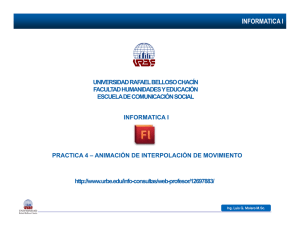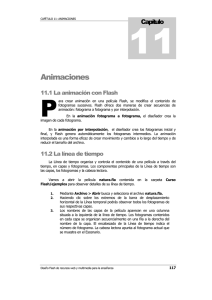Documento 818224
Anuncio
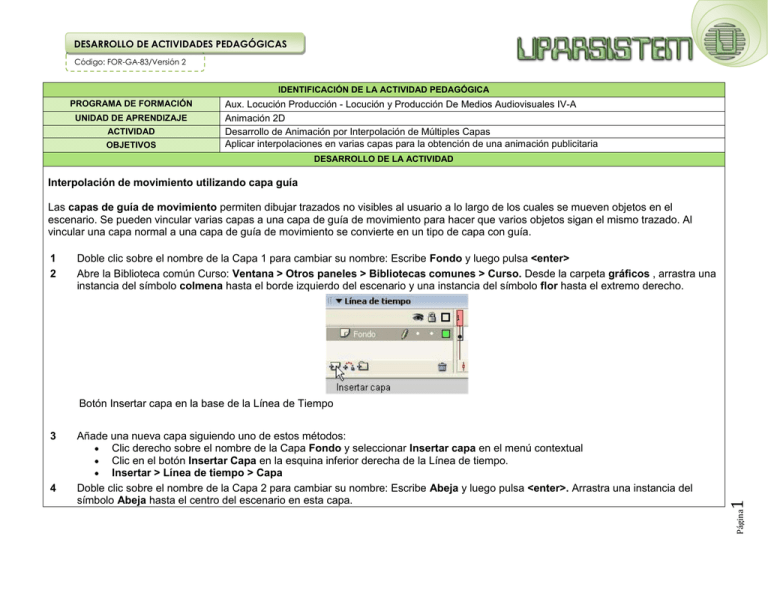
DESARROLLO DE ACTIVIDADES PEDAGÓGICAS Código: FOR-GA-83/Versión 2 IDENTIFICACIÓN DE LA ACTIVIDAD PEDAGÓGICA PROGRAMA DE FORMACIÓN UNIDAD DE APRENDIZAJE ACTIVIDAD OBJETIVOS Aux. Locución Producción - Locución y Producción De Medios Audiovisuales IV-A Animación 2D Desarrollo de Animación por Interpolación de Múltiples Capas Aplicar interpolaciones en varias capas para la obtención de una animación publicitaria DESARROLLO DE LA ACTIVIDAD Interpolación de movimiento utilizando capa guía Las capas de guía de movimiento permiten dibujar trazados no visibles al usuario a lo largo de los cuales se mueven objetos en el escenario. Se pueden vincular varias capas a una capa de guía de movimiento para hacer que varios objetos sigan el mismo trazado. Al vincular una capa normal a una capa de guía de movimiento se convierte en un tipo de capa con guía. 1 2 Doble clic sobre el nombre de la Capa 1 para cambiar su nombre: Escribe Fondo y luego pulsa <enter> Abre la Biblioteca común Curso: Ventana > Otros paneles > Bibliotecas comunes > Curso. Desde la carpeta gráficos , arrastra una instancia del símbolo colmena hasta el borde izquierdo del escenario y una instancia del símbolo flor hasta el extremo derecho. 4 Añade una nueva capa siguiendo uno de estos métodos: Clic derecho sobre el nombre de la Capa Fondo y seleccionar Insertar capa en el menú contextual Clic en el botón Insertar Capa en la esquina inferior derecha de la Línea de tiempo. Insertar > Línea de tiempo > Capa Doble clic sobre el nombre de la Capa 2 para cambiar su nombre: Escribe Abeja y luego pulsa <enter>. Arrastra una instancia del símbolo Abeja hasta el centro del escenario en esta capa. Página 3 1 Botón Insertar capa en la base de la Línea de Tiempo DESARROLLO DE ACTIVIDADES PEDAGÓGICAS Código: FOR-GA-83/Versión 2 Situación de la colmena y la flor en el ejercicio 5 6 7 8 En la capa Abeja crea un fotograma clave en la posición nº 30. Clic en este fotograma y seleccionar Insertar > Línea de tiempo > Fotograma clave. En la capa Fondo crea un fotograma en la posición nº30. Clic en este fotograma y seleccionar Insertar > Línea de tiempo > Fotograma. Clic para seleccionar el fotograma 1 de la capa Abeja. Selecciona la herramienta Flecha, pincha y arrastra la abeja para situarla sobre la flor. Clic para seleccionar el fotograma 30 de la capa Abeja. Selecciona la herramienta Flecha, pincha y arrastra la abeja para situarla sobre la colmena. 9 Para crear una capa guía asociada a la capa "Abeja", puedes optar por uno de los siguientes procedimientos: Página 2 Botón Agregar capa guía de movimiento DESARROLLO DE ACTIVIDADES PEDAGÓGICAS Código: FOR-GA-83/Versión 2 10 11 Selecciona la capa que contiene la animación y eliges Insertar > Línea de tiempo > Guía de movimiento Clic con el botón derecho del ratón en la capa que contiene la animación y elige Añadir Guía de Movimiento en el menú contextual que se despliega. Clic en el botón Añadir guía de movimiento Flash crea una nueva capa sobre la seleccionada con el icono de guía de movimiento a la izquierda del nombre de la capa. Selecciona el fotograma 1 de la capa guía. Utilizando la herramienta Lápiz dibuja una trayectoria curva desde la flor a la colmena. Elige previamente la opción Suavizar del Lápiz en la caja de herramientas para conseguir bordes más suaves en la trayectoria dibujada. En la capa Abeja haz clic sobre el fotograma 1. Selecciona la herramienta Flecha, clic en la abeja y haz clic en el modificador Ajustar a objetos. Modificador Ajustar a objetos de la herramienta Flecha 12 13 Arrastra el símbolo por su punto de registro hasta ajustar el centro del símbolo animado al comienzo de la línea en este primer fotograma. Repite esta operación para ajustar el centro del símbolo al final de la línea en el último fotograma de la capa Abeja. El centro del símbolo adquiere la apariencia de un anillo negro cuando está correctamente ajustado. Crea una secuencia de animación interpolada de movimiento mediante: Selecciona el fotograma nº 1 de la capa Abeja y a continuación clic derecho y Crear interpolación de movimiento o bien Insertar > Línea de tiempo > Crear interpolación de Página 14 3 Aspecto de anillo negro que toma el punto de registro del objeto DESARROLLO DE ACTIVIDADES PEDAGÓGICAS Código: FOR-GA-83/Versión 2 15 16 movimiento. En el Inspector de Propiedades activa la casilla Orientar según trazado para que la línea base del símbolo interpolado se oriente hacia el trazado de movimiento. Activa también la casilla Ajustar, para que el punto de registro del elemento interpolado se ajuste al trazado de movimiento. Para visualizar la animación completa selecciona Control > Reproducir o bien Control > Probar Película. RECURSOS Y EQUIPOS REQUERIDOS Página 4 Equipos de Computo Suito Adobe CS5 o Superior